Viele Website-Besitzer kämpfen darum, die Aufmerksamkeit der Besucher zu gewinnen und die Konversionen auf ihren WordPress-Sites zu steigern. Aber hier ist die Geheimwaffe, die versierte Website-Besitzer verwenden: Banner-Plugins.
Wir haben jahrelang verschiedene Bannerlösungen auf Tausenden von WordPress-Websites getestet und implementiert. Von einfachen Ankündigungsleisten bis hin zu komplexen, personalisierten Pop-ups haben wir aus erster Hand erfahren, wie das richtige Banner das Engagement und den Umsatz in die Höhe treiben kann.
In diesem Leitfaden stellen wir Ihnen die besten WordPress-Banner-Plugins vor, die tatsächlich Ergebnisse liefern. Egal, ob Sie Produkte bewerben, Leads erfassen oder Werbeflächen verkaufen möchten, wir haben das Richtige für Sie.
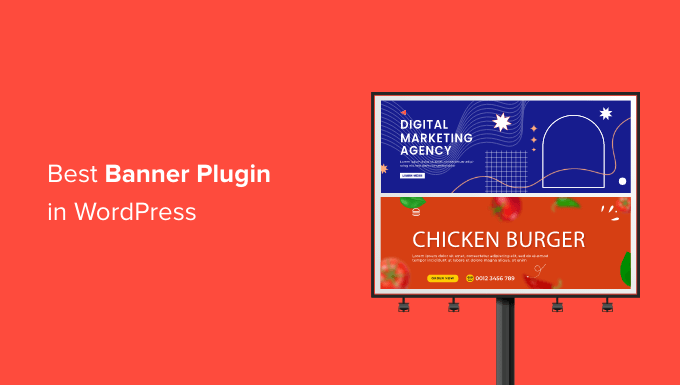
Beste WordPress-Banner-Plugins: Wichtigste Erkenntnisse
| # | Plugin-Name | Hauptmerkmale | Preise |
|---|---|---|---|
| 🥇 | OptinMonster | Mehrere Bannertypen und erweiterte Targeting-Regeln | Ab 9,97 $/Monat |
| 🥈 | TrustPulse | Social-Proof-Benachrichtigungen mit integrierter Analyse | Ab 5 $/Monat |
| 🥉 | Advanced Ads | Große Werbenetzwerke, Geräteanzeigeoptionen | Ab 59 €/Jahr |
| 4 | WPFront Notification Bar | Einfache Bannererstellung und Terminplanung | Kostenlos |
| 5 | AdSanity | Benutzerdefinierter Banner-Upload und Anzeigendrehfunktion | Beginnt bei 59 $/Jahr |
| 6 | WooCommerce Bannerverwaltung | WooCommerce-Banner, mehrere Platzierungen | Ab 119 $/Jahr |
Wie wir WordPress-Banner-Plugins getestet und bewertet haben
Um Ihnen die genauesten Empfehlungen geben zu können, haben wir jedes WordPress-Banner-Plugin rigoros getestet. Unser Prozess umfasste:
- Praxistests – Wir haben jedes Plugin auf Testseiten installiert, um die Benutzerfreundlichkeit und den Einrichtungsprozess zu bewerten.
- Feature-Analyse – Wir haben Bannertypen, Anpassungsoptionen, Targeting-Funktionen und Integrationen gründlich untersucht.
- Leistungsprüfungen – Wir haben die Auswirkungen jedes Plugins auf die Ladezeiten der Website bewertet.
- Praktische Anwendung – Wir haben viele dieser Plugins auf unseren eigenen Websites verwendet und dadurch langfristige Einblicke in ihre Wirksamkeit gewonnen. Einige sind beliebte Tools, die wir auf Demo-Websites verwenden.
- Benutzerfeedback – Wir haben Community-Bewertungen und Feedback berücksichtigt, um allgemeine Erfahrungen zu verstehen.
- Wertbewertung – Wir haben die Preisstruktur und die Funktionen bewertet, um das Preis-Leistungs-Verhältnis zu ermitteln.
Warum WPBeginner vertrauen?
Seit über anderthalb Jahrzehnten ist WPBeginner die Anlaufstelle für Millionen von WordPress-Nutzern weltweit. Wir testen nicht nur Plugins; wir verwenden sie. Viele unserer Empfehlungen basieren auf Tools, auf die wir für unsere eigenen Websites angewiesen sind.
Möchten Sie mehr erfahren? Schauen Sie sich unseren Redaktionsprozess an.
1. OptinMonster

OptinMonster ist das beste Tool zur Lead-Generierung für WordPress. Wir verwenden OptinMonster auf WPBeginner und haben unsere Konversionen mit diesem Plugin allein um über 600 % gesteigert.
Weitere Details finden Sie in unseren bewährten Methoden zum Aufbau unserer E-Mail-Liste bei WPBeginner.
Profi-Tipp: Es gibt eine kostenlose Version von OptinMonster, mit der Sie loslegen können. Sie haben einen speziellen kostenlosen Plan, der nur in ihrem WordPress-Plugin-Dashboard zu finden ist.
OptinMonster ermöglicht es Ihnen, alle Arten von Bannern zu Ihrer Website hinzuzufügen, einschließlich schwebender Bannerleisten wie im Bild unten.
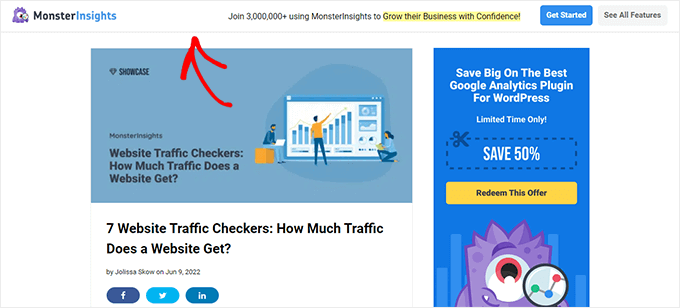
Dies ist eine „Sticky“ Floating Bar, die am oberen oder unteren Rand der Seite angebracht wird und den Besuchern beim Scrollen folgt. So können Sie ein Banner anzeigen, ohne den Besucher zu stören oder seine Aktivitäten auf Ihrer WordPress-Website zu unterbrechen.
OptinMonster unterstützt auch Popup-Banner vollständig. Sie können diese Banner sogar mit der leistungsstarken Exit-Intent-Technologie von OptinMonster aufwerten. Dies ermöglicht es Ihnen, ein Popup anzuzeigen, gerade wenn der Benutzer Ihre Website verlassen möchte.

Viele Website-Besitzer nutzen diese Exit-Intent-Popups, um Besucher davon zu überzeugen, auf der Website zu bleiben, indem sie ihnen exklusive Rabatte anbieten.
Weitere Informationen finden Sie in unserer Schritt-für-Schritt-Anleitung zur Erstellung von mobilfreundlichen Popups, die konvertieren.
Popups sind eine großartige Möglichkeit, die Aufmerksamkeit des Besuchers zu erregen, aber sie können auch aufdringlich werden. In diesem Sinne bietet Ihnen OptinMonster die Möglichkeit, Ihre Banner als Slide-ins anzuzeigen.
Dies sind kleine Popups, die OptinMonster in der unteren rechten Ecke des Bildschirms anzeigt, wenn der Besucher nach unten scrollt. Wie Sie im folgenden Bild sehen können, sind Slide-Ins eine Möglichkeit, Inhalte anzuzeigen, ohne das zu unterbrechen, was der Besucher gerade auf der Website tut.
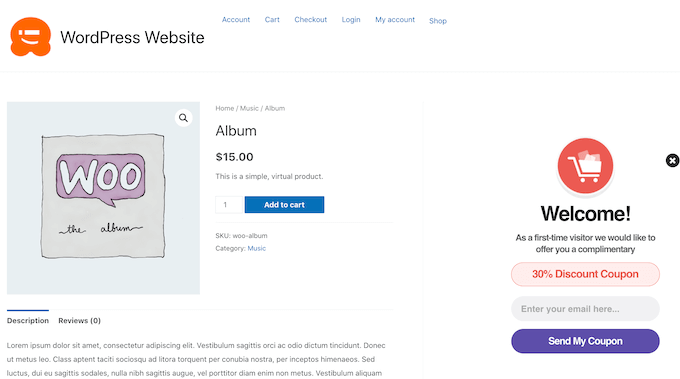
Gamifizierte Popups sind eine unterhaltsame Alternative zu herkömmlichen Bannern.
Viele Website-Besitzer haben ihre Konversionen und ihr allgemeines Engagement gesteigert, indem sie OptinMonster verwendet haben, um „Spin to Win“-Banner zu erstellen.
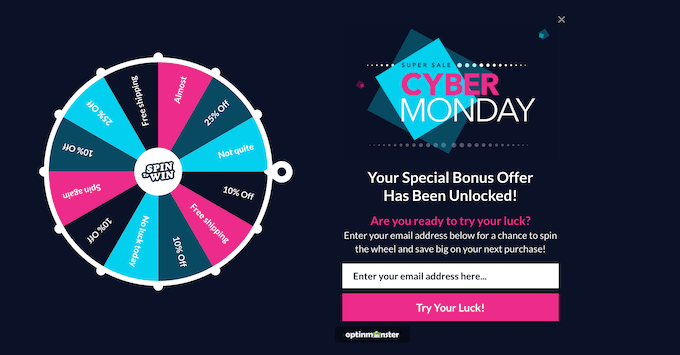
Sie können unseren Leitfaden zum Aufbau von Kundenbindung in WordPress mit Gamification für weitere Details einsehen.
Noch besser: Sie können all diese verschiedenen Banner in wenigen Minuten mit der riesigen Vorlagenbibliothek von OptinMonster erstellen.
Alle diese Vorlagen sind vollständig mobilfreundlich. Das bedeutet, dass Ihr Banner auf Mobilgeräten, Tablets und vollwertigen Desktop-Computern garantiert gut aussieht.
Wählen Sie einfach eine Vorlage aus dem OptinMonster Setup-Assistenten, und Sie können mit der Erstellung Ihres Banners beginnen.
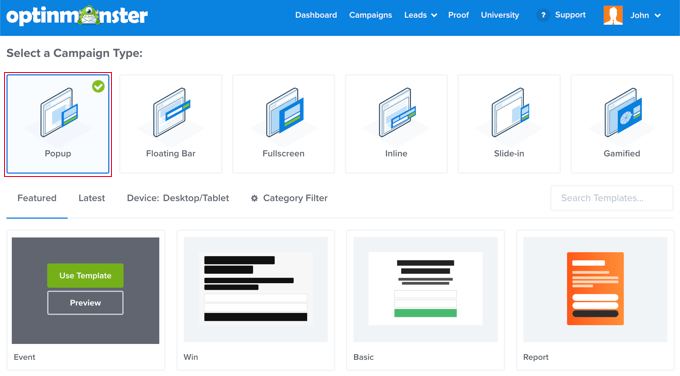
Alle Banner-Vorlagen von OptinMonster sind einfach anzupassen. Öffnen Sie einfach den integrierten OptinMonster-Editor und beginnen Sie mit einfachen Drag-and-Drop-Änderungen. Sie können auch Inhalte aus der Vorlage entfernen und mit wenigen Klicks neue Inhalte hinzufügen.
Betrachten wir ein Beispiel.
Viele der Banner-Vorlagen von OptinMonster verfügen über Opt-in-Felder, sodass Sie Namen, E-Mail-Adressen oder Telefonnummern sammeln können, plus einen Call-to-Action (CTA)-Button. Um diesen Button anzupassen, müssen Sie ihn nur anklicken.
Der OptinMonster-Editor wird dann aktualisiert, um alle Einstellungen anzuzeigen, die Sie zum Anpassen dieses Felds oder Buttons verwenden können.
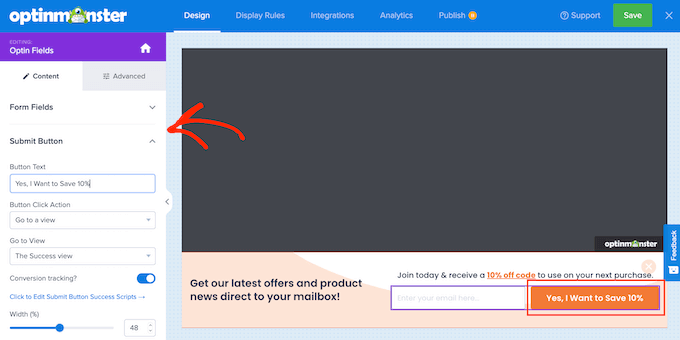
Sie können nun Ihre Änderungen im linken Menü vornehmen.
Zum Beispiel könnten Sie eine neue Handlungsaufforderung in das Feld „Button-Text“ eingeben.
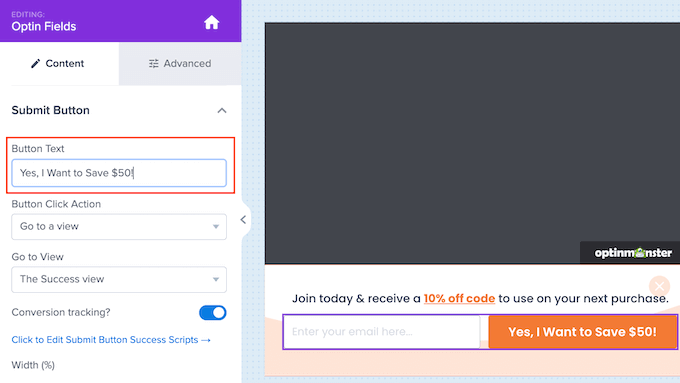
Sobald Sie mit Ihrem Banner zufrieden sind, möchten Sie ihn an den richtigen Stellen, den richtigen Personen und zur richtigen Zeit anzeigen.
OptinMonster erleichtert die Erstellung von erweiterten Targeting-Regeln.
Dies ermöglicht es Ihnen, personalisierte Banner basierend auf Dingen wie der Seite, auf der sich der Besucher befindet, seinem Standort und sogar dem Gerät, das er verwendet, anzuzeigen. Sie können sogar unterschiedliche Banner für Erstbesucher und wiederkehrende Besucher anzeigen.
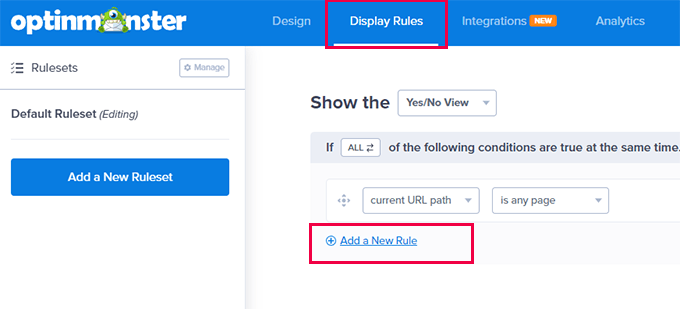
OptinMonster bietet Hunderte von leistungsstarken Targeting-Regeln, um Ihnen zu helfen, Ihre Banner-Conversions zu maximieren.
Intelligente Website-Betreiber nutzen OptinMonster-Banner oft, um:
- eine Ankündigung anzeigen
- ihre E-Mail-Liste vergrößern
- E-Commerce-Conversions steigern
Wenn Sie einen E-Mail-Marketing-Dienst nutzen, dann integriert sich OptinMonster mit Constant Contact, Sendinblue und allen anderen beliebten Anbietern.
Wenn Sie einen Online-Shop haben, integriert sich OptinMonster auch mit WooCommerce und vielen anderen beliebten E-Commerce-Plattformen.
Weitere Details finden Sie in unserem Leitfaden zur Erstellung eines Website-Banners in WordPress.
Preis: OptinMonster beginnt bei 9,97 $ pro Monat bei jährlicher Abrechnung.
Es gibt auch eine kostenlose Version, mit der Sie einfache Banner auf Ihrer Website erstellen können.
Alternative: Wenn Sie nach einer Alternative zu OptinMonster suchen, empfehlen wir auch Thrive Leads. Thrive Leads ist ein weiteres beliebtes Plugin zur Lead-Generierung für WordPress. Sie können damit einfach klebrige schwebende Banner, Inline-Banner, Slide-In-Opt-in-Formulare und mehr erstellen.
2. TrustPulse
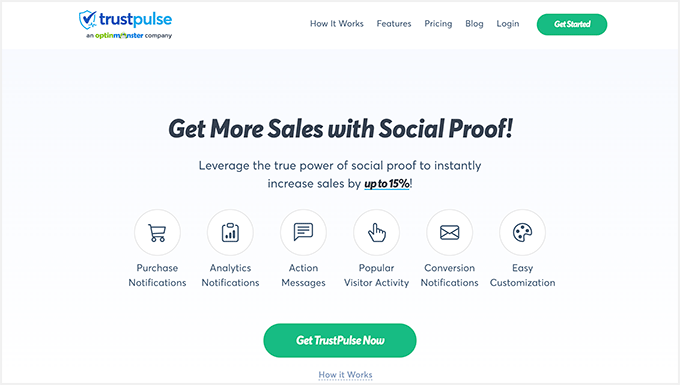
TrustPulse ist das beste Social Proof Plugin für WordPress. Es zeigt Live-Benachrichtigungen über Aktionen an, die Besucher auf Ihrer Website ausführen.
Sie können TrustPulse innerhalb weniger Minuten einrichten und dann Benachrichtigungsblasen erstellen, die aktuelle Käufe, Formularübermittlungen, Anmeldungen für kostenlose Testversionen und mehr anzeigen.
Die Benachrichtigungen von TrustPulse sind keine Banner im herkömmlichen Sinne. TrustPulse verfügt jedoch über eine Aktionsnachrichten-Kampagne, mit der Sie Text in einer Benachrichtigungsblase anzeigen können.
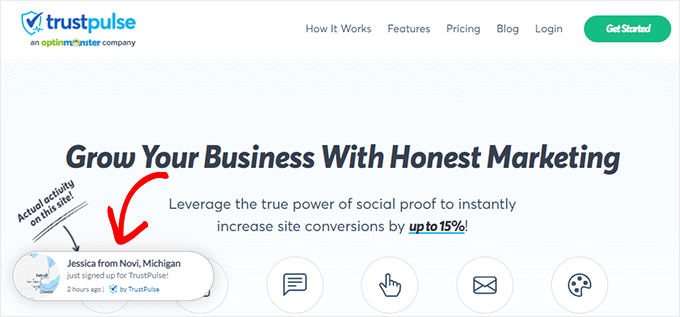
Die Aktionsmeldungen von TrustPulse eignen sich perfekt, um Besucher über Verkäufe, Aktionen, Updates und vieles mehr zu informieren.
Außerdem nutzen sie die Kraft des Social Proofs, damit Sie maximale Konversionen erzielen können.
Der TrustPulse-Editor macht es einfach, eine Aktionsmeldung zu erstellen, die sich genau wie ein Banner verhält.
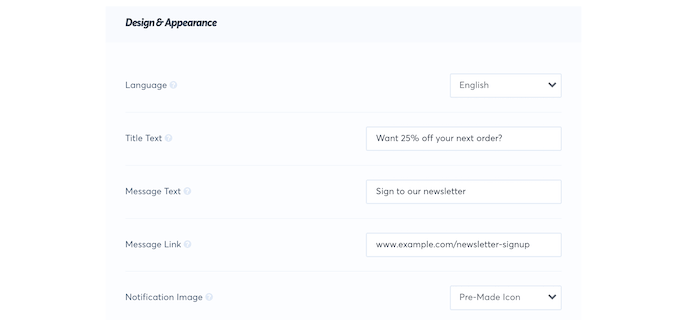
Wenn der Besucher auf Ihre Aktionsmeldung klickt, können Sie ihn zu jeder WordPress-Seite oder jedem Beitrag weiterleiten, z. B. zu Ihren Landing Pages oder Produktseiten. Sie können Besucher auch zu jeder Drittanbieter-URL senden, was sich perfekt für die Bewerbung Ihrer Affiliate-Links eignet.
TrustPulse verfügt über integrierte Analysen, sodass Sie sehen können, welche Seiten und Aktionsmeldungen die besten Konversionsraten haben. Sie können diese Informationen dann verwenden, um Ihre Inhalte zu optimieren und Ihre Konversionen weiter zu steigern.
Weitere Informationen finden Sie in unserem Leitfaden, wie Sie FOMO auf Ihrer WordPress-Website nutzen, um Konversionen zu steigern.
Preis: Sie können eine TrustPulse-Lizenz ab 5 $ pro Monat erhalten.
3. Advanced Ads

Advanced Ads ist ein Anzeigenverwaltungs-Plugin, das mit allen wichtigen Anzeigentypen und Netzwerken funktioniert. Dazu gehören Google AdSense, Google Ad Manager und Amazon Ads.
Mit diesem Plugin können Sie unbegrenzt Banneranzeigen für Ihre WordPress-Website erstellen und anzeigen.
Große Banner können auf Geräten mit kleineren Bildschirmen, insbesondere auf Mobilgeräten, aufdringlich wirken. Die gute Nachricht ist, dass Sie mit Advanced Ads wählen können, ob Sie Ihre Banner anzeigen oder ausblenden möchten, je nachdem, ob der Besucher ein Smartphone, Tablet oder einen Desktop-Computer verwendet.
Sie können Ihre Banner auch anzeigen oder ausblenden, abhängig von der Benutzerrolle des Besuchers oder davon, ob er in Ihrer Mitgliederseite angemeldet ist. Dies ist eine einfache, aber effektive Methode, um personalisierte Banner anzuzeigen und Ihre Konversionsraten zu steigern.
Advanced Ads unterstützt auch viele verschiedene Anzeigenplatzierungen.
Preis: Advanced Ads beginnt bei 59 € (ca. 65 USD) pro Jahr. Es gibt auch eine kostenlose Basisversion, die Sie zum Ausprobieren verwenden können.
4. WPFront Notification Bar
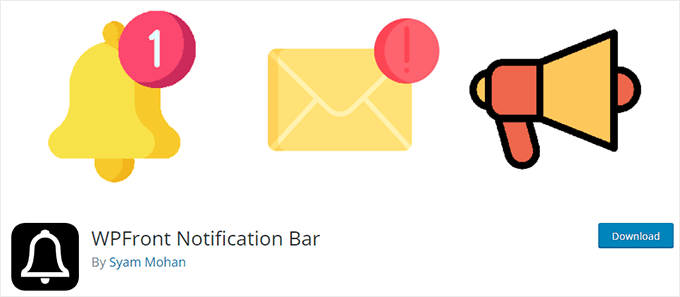
WPFront Notification Bar ist ein einfaches, kostenloses Notification Bar WordPress Plugin, mit dem Sie ein einzelnes Banner zu Ihrer Website hinzufügen können.
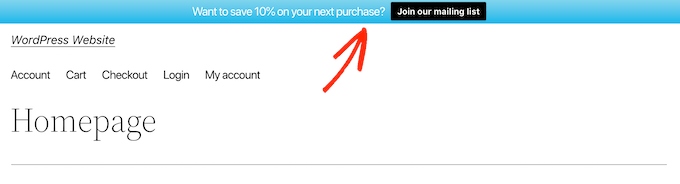
Nach der Aktivierung fügt WPFront Notification Bar einen neuen Bereich zu Ihrem WordPress-Dashboard unter Einstellungen » Benachrichtigungsleiste hinzu.
Hier können Sie Ihr Banner erstellen, indem Sie die verschiedenen Menüs und Kontrollkästchen durcharbeiten. Sie können dann einfach Ihren Bannentext in den Standard-WordPress-Texteditor eingeben.
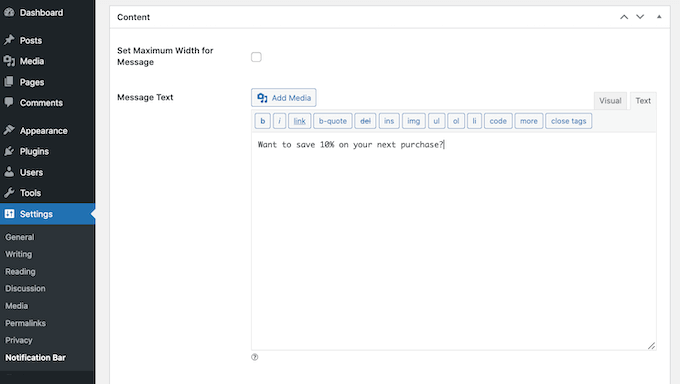
Sie können Besucher auch dazu ermutigen, auf Ihre Banner zu klicken, indem Sie eine Schaltfläche hinzufügen.
Diese Schaltfläche kann den Besucher zu jeder Seite, jedem Beitrag oder einer Drittanbieter-URL weiterleiten. Sie kann auch JavaScript-Code ausführen.
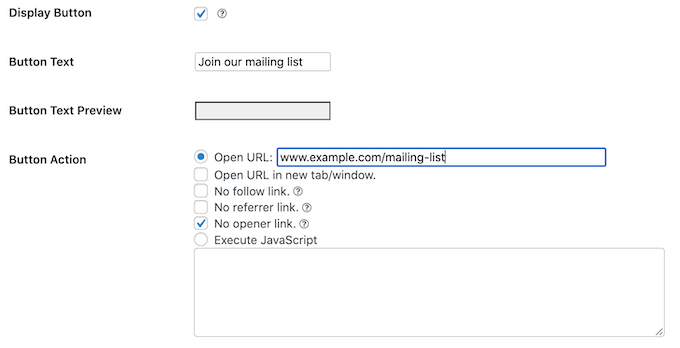
Was die Anpassung angeht, ist dieses kostenlose Plugin deutlich eingeschränkter als Premium-Plugins wie OptinMonster.
Zum Beispiel gibt es keine professionell gestalteten Vorlagen und keinen Drag-and-Drop-Builder. Sie können jedoch die Farbe und Höhe Ihres Banners ändern.
Wenn Sie Benutzerregistrierungen auf Ihrer WordPress-Website zulassen, können Sie das Banner basierend auf der Rolle des Besuchers ein- oder ausblenden. Nachdem Sie Ihr Banner erstellt haben, können Sie auswählen, wo dieses Banner auf Ihrer Website angezeigt werden soll.

WPFront Notification Bar kann Ihr Banner am oberen oder unteren Rand der Seite anzeigen. Es kann das Banner auch ausblenden, bis der Besucher scrollt.
Wenn Sie Ihre Bannerkampagnen im Voraus planen möchten, bietet Ihnen WPFront Notification Bar die Möglichkeit, ein Start- und Enddatum festzulegen.
Preis: WPFront Notification Bar ist komplett kostenlos, aber sehr eingeschränkt in seinen Funktionen.
Wenn Sie mehrere Banner zu Ihrer Website hinzufügen möchten, müssen Sie auf die Pro-Version upgraden, die 49 US-Dollar für eine einzelne Website kostet.
Wir empfehlen jedoch, stattdessen OptinMonster für ein Premium-Plugin zu wählen, da es so viel mehr Design- und Targeting-Funktionen bietet.
5. AdSanity
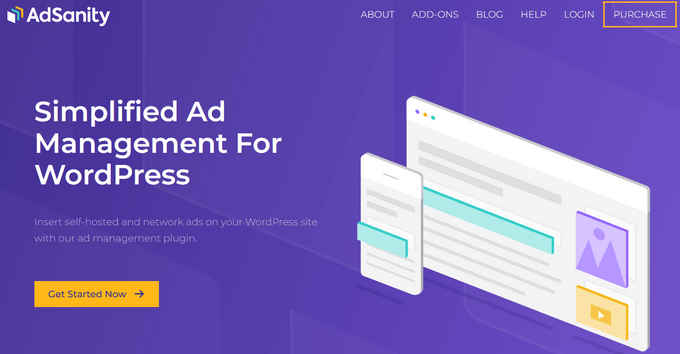
AdSanity ist ein anfängerfreundliches WordPress-Plugin zur Anzeigenverwaltung, mit dem Sie beliebig viele Anzeigen erstellen können.
AdSanity kann Anzeigen von externen Netzwerken wie Google AdSense anzeigen. Sie können aber auch eigene Banner mit Webdesign-Software wie Canva erstellen und diese dann in WordPress hochladen.
Sobald Sie dies getan haben, können Sie Ihr Banner auf jeder Seite oder jedem Beitrag mit einem Shortcode anzeigen lassen, den AdSanity automatisch erstellt.
AdSanity fügt Ihrem WordPress-Dashboard auch drei neue Widgets hinzu: Anzeigengruppe, Zufällige Anzeige und Einzelanzeige. Sie können diese Widgets verwenden, um Banner in jedem widget-fähigen Bereich Ihres WordPress-Blogs oder Ihrer Website, wie z. B. Ihrer Seitenleiste, hinzuzufügen.
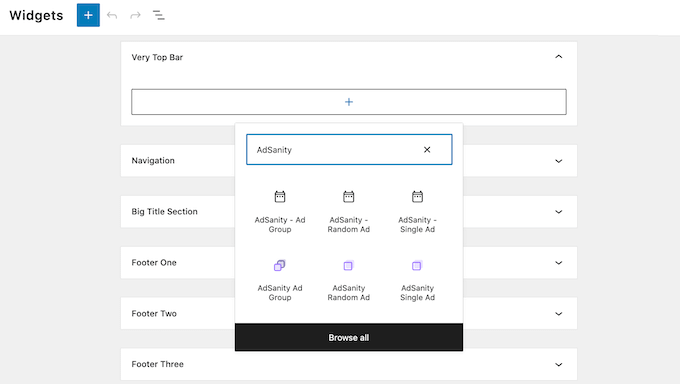
Viele WordPress-Website-Besitzer möchten mehrere verschiedene Anzeigen im selben Bereich anzeigen, ähnlich wie bei einem Banner-Slider-Plugin.
Mit AdSanity können Sie Anzeigen gruppieren, indem Sie Anzeigengruppen erstellen. Sobald Sie einige Anzeigen erstellt und ihnen Anzeigengruppen zugewiesen haben, können Sie diese Gruppen auf Ihrer Website genauso platzieren wie einzelne Anzeigen.
Sobald Sie dies getan haben, werden Ihre Anzeigengruppen bei jeder Seitenaktualisierung durch ihre verschiedenen Anzeigen rotieren. Auf diese Weise kann AdSanity auch ähnlich wie ein Banner-Slider-Plugin funktionieren.
Um mehr zu erfahren, lesen Sie unseren Artikel über die Verwaltung von Anzeigen in WordPress mit dem AdSanity-Plugin.
Preis: Eine AdSanity-Lizenz beginnt bei 59 $ pro Jahr.
6. WooCommerce Bannerverwaltung
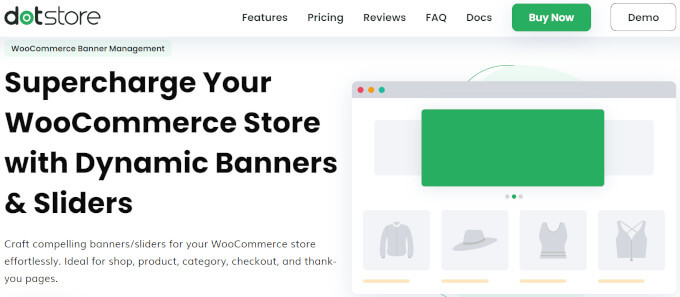
WooCommerce Banner Management ist ein Banner-Plugin, das speziell für WooCommerce-Shops entwickelt wurde.
Dieses Plugin verfügt über separate Bereiche, in denen Sie für die verschiedenen Bereiche Ihres WooCommerce-Shops einzigartige Banner erstellen können. Dazu gehören die Warenkorb-, Kassen-, Dankeschön- und Produktseiten von WooCommerce.
Dies erleichtert die gleichzeitige Durchführung vieler verschiedener Kampagnen. Sie können sogar mehrere Banner oder Alarmleisten auf derselben Seite anzeigen.
Produktbilder sind ein wichtiger Bestandteil eines erfolgreichen WooCommerce-Shops. Mit diesem Plugin können Sie Bilderkarussells erstellen, die viele verschiedene Produkte zeigen.
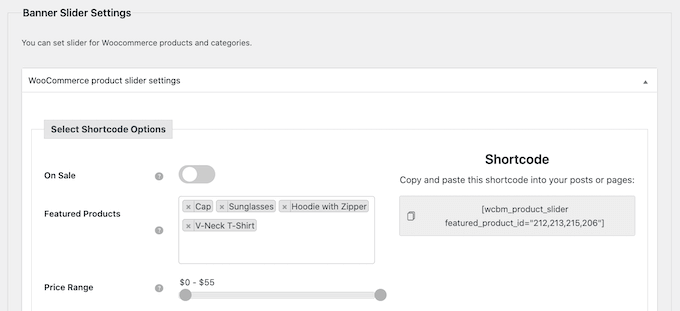
Sie können auch ein Start- und Enddatum für Ihre Banner festlegen, was sich perfekt für die Vorausplanung all Ihrer verschiedenen Kampagnen eignet.
Da dieses Banner-Plugin für die Verwendung mit WooCommerce entwickelt wurde, müssen Sie zuerst das WooCommerce-Plugin installieren und aktivieren. Wenn Sie Hilfe benötigen, lesen Sie bitte unseren vollständigen Leitfaden zu WooCommerce.
Preis: WooCommerce Banner Management kostet 119 US-Dollar pro Jahr für eine einzelne Website. Es gibt auch eine eingeschränkte kostenlose Version, die Sie aus dem offiziellen WordPress-Repository herunterladen können.
Bonus: MonsterInsights
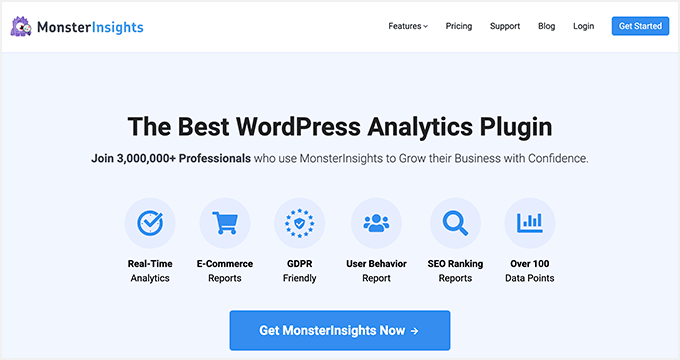
Sobald Sie beginnen, Banner zu Ihrer Website hinzuzufügen, möchten Sie verfolgen, wie viele Personen auf jedes Banner klicken und ob diese Banner Konversionen erzielen.
Hier kommt MonsterInsights ins Spiel.
MonsterInsights ist das beste Google Analytics Plugin für WordPress und wird von über 3 Millionen Unternehmen genutzt, darunter Microsoft, Bloomberg, PlayStation und Subway.
MonsterInsights ermöglicht es Ihnen, Google Analytics in WordPress zu installieren, damit Sie sehen können, was funktioniert und was nicht.
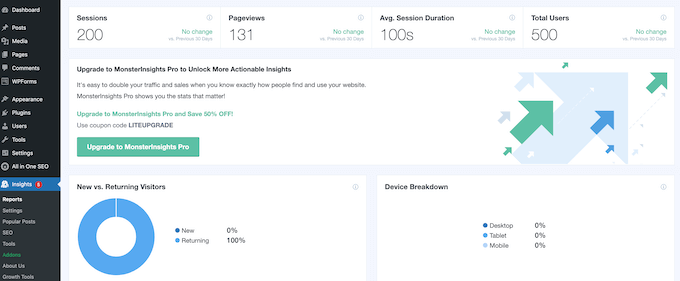
Nachdem Sie MonsterInsights zu Ihrer Website hinzugefügt haben, können Sie sehen, wie viele Personen auf Ihre Banner klicken, woher sie kommen und ob sie konvertieren. Sie können dann datengesteuerte Entscheidungen treffen, um mehr Personen zur Interaktion mit Ihren Bannern zu ermutigen und Ihre Konversionsraten zu steigern.
Weitere Informationen finden Sie in unserer Schritt-für-Schritt-Anleitung zur einfachen Conversion-Tracking in WordPress.
Preis: MonsterInsights beginnt bei 99,60 $ pro Jahr. Es gibt auch eine kostenlose Version, mit der Sie Ihre Banner verfolgen können, unabhängig von Ihrem Budget.
Welches ist das beste Banner-Plugin für WordPress?
Unserer Meinung nach ist OptinMonster das beste Banner-Plugin für WordPress, da Sie damit alle Arten von Bannern erstellen können, einschließlich Pop-up-Bannern, schwebenden Bannern und Vollbildbannern.
Es kommt auch mit einer riesigen Auswahl an Vorlagen, sodass Sie in wenigen Minuten hochkonvertierende WordPress-Banner erstellen können.
Wenn Sie ein Inhaber einer E-Commerce-Website sind, dann glauben wir, dass TrustPulse das beste Social-Proof-Banner-Plugin für WordPress ist. Es kann ein Gefühl der Dringlichkeit erzeugen, um Benutzer zum Kauf Ihres Produkts zu bewegen.
Wenn Sie Blogger oder Publisher sind und Anzeigen verkaufen möchten, dann glauben wir, dass WP Advanced Ads das beste Plugin für die Verwaltung von Banneranzeigen für WordPress ist.
Weitere Möglichkeiten zur Lead-Gewinnung in WordPress kennenlernen
- Wie Sie die Psychologie von Pop-ups nutzen, um Anmeldungen zu steigern
- So erstellen Sie eine Ja/Nein-Opt-in-Formular für Ihre WordPress-Site
- So erstellen Sie ein Willkommens-Gate in WordPress
- So öffnen Sie ein WordPress-Popup-Formular beim Klicken auf einen Link oder ein Bild
Wir hoffen, dieser Artikel hat Ihnen geholfen, die besten Banner-Plugins für Ihre WordPress-Website zu finden. Möglicherweise möchten Sie auch unseren Leitfaden zum Erstellen eines Coupon-Popups in WordPress (Schritt für Schritt) und unseren Expertenbeitrag dazu, ob Popups noch relevant sind, lesen.
Wenn Ihnen dieser Artikel gefallen hat, abonnieren Sie bitte unseren YouTube-Kanal für WordPress-Video-Tutorials. Sie finden uns auch auf Twitter und Facebook.





Jiří Vaněk
Ich benutze OptinMonster für Banner und ich glaube nicht, dass ich bisher bessere Software für diesen Zweck verwendet habe. Insbesondere habe ich Banner mit Schaltflächen oder Handlungsaufforderungen, und es ist großartig, dass ich die Banner nicht nur in diesem Plugin erstellen, sondern auch die Conversions daraus messen kann. Das hilft mir besser zu verstehen, welche Banner effektiv sind und welche nicht, besonders wenn ich auch A/B-Tests verwende. Es ist wirklich ein außergewöhnliches Plugin.
Mrteesurez
Banner sind sehr hilfreich, um Nutzern Anzeigen anzuzeigen, besser als reine Textlinks. Sie sind visuell und werden von den Nutzern leicht wahrgenommen. Optinmonster ist immer noch das beste Plugin, um Banner anzuzeigen, es ist funktionsreich mit Exit-Intent-Technologie, die Leser abfängt, bevor sie gehen, es ist erstaunlich.
Dennis Muthomi
Ich muss sagen, dass OptinMonster bei weitem die beste Software ist, wenn es darum geht. Es hat einfach alle Conversion-Funktionen, die man sich vorstellen kann.
Besonders die Trigger- und Targeting-Funktionen.
OptinMonster ist immer noch KÖNIG!
Moinuddin Waheed
Banner ist eine effektive Möglichkeit, unsere digitalen Produkte oder andere Produkte, die wir online verkaufen, zu bewerben.
Ich habe viele fesselnde Banner gesehen und es verleitet dazu, Kaufentscheidungen zu treffen.
Optin Monster ist am besten für die Erstellung von Bannern geeignet, da es andere nützliche Zwecke erfüllt, ohne dass andere Plugins benötigt werden.
Vielen Dank für den Vergleich aller verfügbaren Optionen.
Mrteesurez
Ich schätze die Einblicke, die Sie hier geteilt haben. Banner-Anzeigen sind in der Tat mächtige Werkzeuge zur Bewerbung von Produkten und zur Beeinflussung von Kaufentscheidungen. Während es, wie im Beitrag erwähnt, viele Banner-Plugins gibt, zeichnet sich OptinMonster durch seine Vielseitigkeit aus. Es geht nicht nur darum, attraktive Banner zu erstellen; OptinMonster bietet eine Reihe von Funktionen wie Lead-Generierung, Exit-Intent-Popups und A/B-Tests, was es zu einer umfassenderen Lösung macht, insbesondere für Unternehmen.
Ich habe in der Vergangenheit einige andere Banner-Plugins verwendet, aber ich musste mehrere Tools verwenden, um das zu erreichen, was OptinMonster allein kann. Diese All-in-One-Funktionalität vereinfacht den Prozess und erhöht auch die Gesamteffektivität von Kampagnen.
Moinuddin Waheed
Richtig gesagt, dass Optin Monster ein weitaus mächtigeres Werkzeug für Popups ist als seine Konkurrenten.
Das Beste, was ich gerne teilen möchte, ist die Onsite- und Offsite-Retargeting-Funktion.
Exit Intent ist natürlich ein Retter, ohne schlechte Benutzererfahrung zu verursachen.